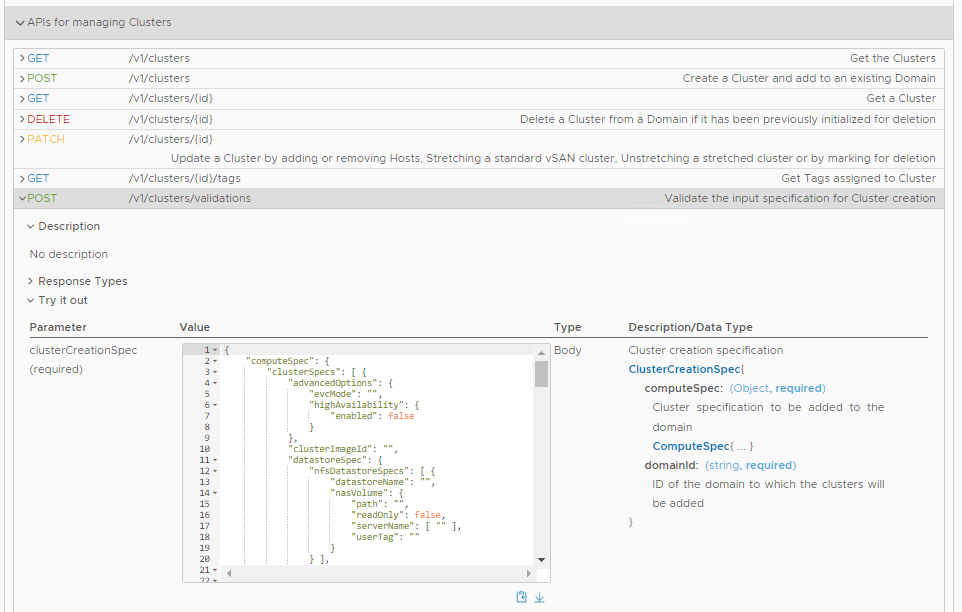Si vous souhaitez ajouter un cluster vSphere avec plusieurs commutateurs vSphere Distributed Switch (vDS) ou utiliser des hôtes ESXi disposant de plus de deux pNIC, utilisez l'API VMware Cloud Foundation.
Pour le domaine de gestion, tous les clusters vSphere doivent utiliser vSAN pour le stockage principal. Pour les domaines de charge de travail VI, les clusters vSphere peuvent utiliser vSAN, NFS, VMFS sur FC ou vVols pour le stockage principal. Si un domaine de charge de travail VI dispose de plusieurs clusters, chaque cluster peut utiliser un type différent de stockage principal, tant que tous les hôtes d'un cluster vSphere utilisent le même type.
Vous pouvez exécuter plusieurs tâches d'ajout de cluster en même temps.
Cette procédure utilise la spécification clusterCreationSpec pour ajouter un cluster vSphere à un domaine de charge de travail à l'aide de l'API VMware Cloud Foundation. Elle se concentre sur deux sections spécifiques de la spécification clusterCreationSpec qui vous permettent d'ajouter un cluster vSphere avec plusieurs vDS ou d'utiliser des hôtes ESXi disposant de plus de deux pNIC : hostSpecs et networkSpec.
Vous devrez modifier ces sections et remplir les autres sections de clusterCreationSpec requises pour votre environnement. Reportez-vous au Guide de référence de l'API VMware Cloud Foundation pour plus d'informations sur toutes les sections de clusterCreationSpec. Reportez-vous à un exemple de spécification clusterCreationSpec complète à la fin de cette procédure.
| Deux commutateurs vSphere Distributed Switch |
|
| Quatre pNIC |
|
| Mappage pNIC vers vDS |
|
| Mappage de vDS vers le type de trafic |
|
Conditions préalables
- Vérifiez qu'au moins trois hôtes sont disponibles dans l'inventaire SDDC Manager. Pour plus d'informations sur la mise en service des hôtes, reportez-vous à la section Mettre en service des hôtes.
Note : Si le cluster vSphere utilise NFS, VMFS sur FC ou vVols comme stockage principal et que le domaine de charge de travail VI utilise des images vSphere Lifecycle Manager comme méthode de mise à jour, deux hôtes seulement sont requis. Workload Management nécessite un cluster vSphere comportant au moins trois hôtes ESXi.
- Assurez-vous que les hôtes que vous souhaitez ajouter au cluster vSphere sont dans un état actif.
- Vous devez disposer d'une licence vSphere et d'une licence vSAN (si vous utilisez le stockage vSAN) valides spécifiées dans l'onglet Attribution de licence de l'Interface utilisateur de SDDC Manager, avec les sockets disponibles pour l'hôte à ajouter. Pour plus d'informations, consultez Ajouter une clé de licence.
Note : Si vous utilisez VCF+, les clés de licence ne sont pas requises.
- Si vous utilisez DHCP pour le réseau de superposition de l'hôte NSX, un serveur DHCP doit être configuré sur le VLAN de superposition de l'hôte NSX du domaine de gestion. Lorsque NSX crée des TEP pour le domaine de charge de travail VI, des adresses IP leur sont attribuées à partir du serveur DHCP.
Procédure
Exemple
{
"domainId": "7d7cf328-5e79-45f5-9b1c-3973f951a910",
"computeSpec": {
"clusterSpecs": [
{
"name": "sfo-w01-cl02",
"hostSpecs": [
{
"id": "e0579270-7a67-4af6-9f5b-99905160c953",
"licenseKey": "XXXXX-XXXXX-XXXXX-XXXXX-XXXXX",
"hostNetworkSpec": {
"vmNics": [
{
"id": "vmnic0",
"vdsName": "sfo-w01-cl02-vds01"
},
{
"id": "vmnic1",
"vdsName": "sfo-w01-cl02-vds01"
},
{
"id": "vmnic2",
"vdsName": "sfo-w01-cl02-vds02"
},
{
"id": "vmnic3",
"vdsName": "sfo-w01-cl02-vds02"
}
]
}
},
{
"id": "d9db5f30-72a0-4829-8882-17fe5610a03b",
"licenseKey": "XXXXX-XXXXX-XXXXX-XXXXX-XXXXX",
"hostNetworkSpec": {
"vmNics": [
{
"id": "vmnic0",
"vdsName": "sfo-w01-cl02-vds01"
},
{
"id": "vmnic1",
"vdsName": "sfo-w01-cl02-vds01"
},
{
"id": "vmnic2",
"vdsName": "sfo-w01-cl02-vds02"
},
{
"id": "vmnic3",
"vdsName": "sfo-w01-cl02-vds02"
}
]
}
},
{
"id": "13148430-f151-4fdc-b5f3-083590674e12",
"licenseKey": "XXXXX-XXXXX-XXXXX-XXXXX-XXXXX",
"hostNetworkSpec": {
"vmNics": [
{
"id": "vmnic0",
"vdsName": "sfo-w01-cl02-vds01"
},
{
"id": "vmnic1",
"vdsName": "sfo-w01-cl02-vds01"
},
{
"id": "vmnic2",
"vdsName": "sfo-w01-cl02-vds02"
},
{
"id": "vmnic3",
"vdsName": "sfo-w01-cl02-vds02"
}
]
}
}
],
"datastoreSpec": {
"vsanDatastoreSpec": {
"failuresToTolerate": 1,
"licenseKey": "XXXXX-XXXXX-XXXXX-XXXXX-XXXXX",
"datastoreName": "sfo-w01-cl02-ds-vsan01"
}
},
"networkSpec": {
"vdsSpecs": [
{
"name": "sfo-w01-cl02-vds01",
"portGroupSpecs": [
{
"name": "sfo-w01-cl02-vds01-pg-mgmt",
"transportType": "MANAGEMENT"
},
{
"name": "sfo-w01-cl02-vds01-pg-vmotion",
"transportType": "VMOTION"
}
]
},
{
"name": "sfo-w01-cl02-vds02",
"isUsedByNsxt": true,
"portGroupSpecs": [
{
"name": "sfo-w01-cl02-vds02-pg-vsan",
"transportType": "VSAN"
}
]
}
],
"nsxClusterSpec": {
"nsxTClusterSpec": {
"geneveVlanId": ""
}
}
}
}
]
},
"advancedOptions": {
"evcMode": "",
"highAvailability": {
"enabled": true
}
}
}